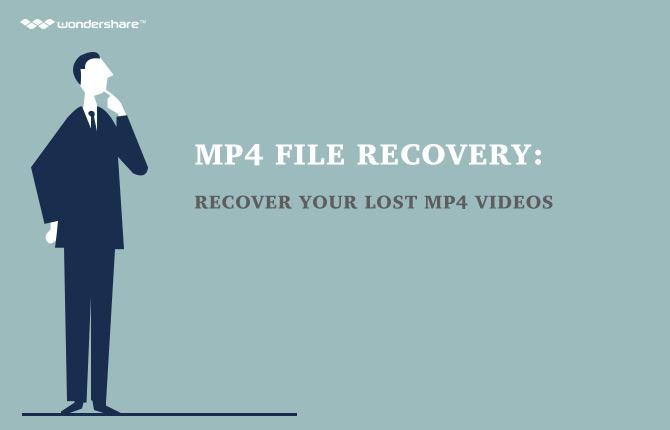Несколько дней назад, я был в отпуске со своей семьей. Я взял несколько замечательных видео клипов, которые были около 20 до 30 минут каждый. Все видео были сохранены в формате файла MP4; Я скопировал эти MP4 видео клипов на мой ноутбук от Windows; Однако, когда я пытался играть один из этих файлов MP4 видео плеер отображается, что MP4 файл поврежден, после чего игрок перестал отвечать, и я был вынужден прекратить применение. Эти MP4 видео были записаны с моим мобильным телефоном, можно ли отремонтировать сейчас?
Там нет ничего более раздражающего, что играть в видео файл и понимая, что он не будет играть правильно или он поврежден каким-либо образом. Можно ли восстановить поврежденные или поврежденные видео?
Благодаря продвинутому Video Repair инструмент позволяет восстанавливать поврежденные или поврежденные видео файлы с носителей , как флэш - диски, карты памяти, жесткие диски, внешние жесткие диски. Некоторые из наиболее распространенных причин , которые приводят к коррупции являются изменениями в формате, коррупция заголовка файла, неправильное выключение системы, файлы ошибки чтения и записи, вирусные атаки, неправильную загрузку и проблемы сжатия. Это видео ремонт в ремонте инструмент различные типы видео файлов , такие как MP4, M4V, MOV, F4V и более поврежденных видео из - за какой - либо из причин , перечисленных выше.
Вы можете просмотреть видео отремонтировали перед их сохранением на компьютере.
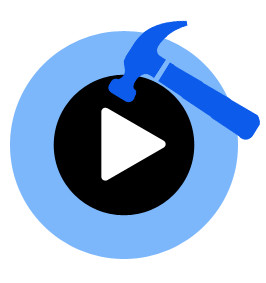
- Ремонт заголовок развращения в видео файлов.
- Ремонт коррупции в звуковой части видео файлов.
- Ремонт ошибка в движении видео.
- Ремонт видео кадры с коррупцией.
- Ремонт ошибка в движении видео слайдера.
- Ремонт поврежденных данных видео файлов.
- Ремонт видео файлов на Mac, как MP4, MOV, M4V, M4A и F4V.
- Ремонт видео файлов на Windows, как WMV, ASF, MOV, MP4, M4V, 3G2, 3GP и F4V.
Почему Выберите Video Repair Tool
Программное обеспечение видео ремонт позволяет выбрать различные видео одинаковых или разных форматов одновременно. Это видео ремонт инструмент перестраивает и ремонт поврежденных видео в том числе:
Для Mac: MOV, MP4, M4V, M4A и F4V.
Для Windows: MP4, M4V, MOV, F4V, WMV, ASF, 3GP 3G2 и.
Программное обеспечение видео ремонта обеспечивает предварительный просмотр восстановленных видео файлов перед их сохранением в папку.
Как восстановить поврежденные видео файлы?
Шаг 1 Добавить видео файлов.
Нажмите Repair Video кнопку. В видео экрана Ремонта, нажмите Добавить кнопку. Появится диалоговое окно открытия файла окно. Обзор , чтобы добавить нужный файл видео в списке.


Шаг 2 Предварительный просмотр и ремонт видеофайлов.
Выберите любой файл и нажмите Preview кнопку , чтобы увидеть обзор поврежденного файла , прежде чем процесс ремонта. Просто нажмите Восстановить кнопку , чтобы начать процесс восстановления видео.
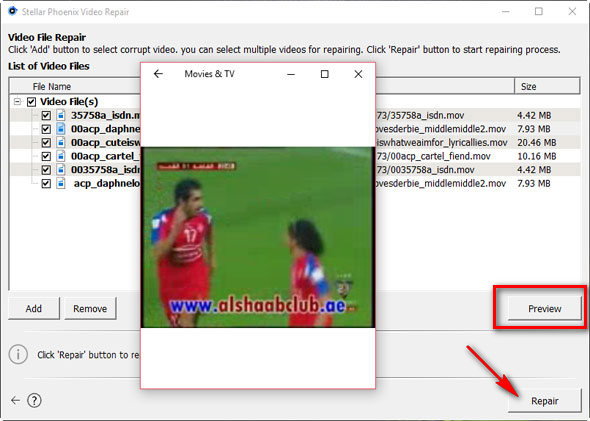

Шаг 3 Сохранить Капремонт видео файлов на ПК.
Вы можете также предварительный просмотр восстановленных видеофайлов. Или просто нажмите Сохранить кнопку , чтобы сохранить восстановленные видео файлов на соответствующем пункте назначения.

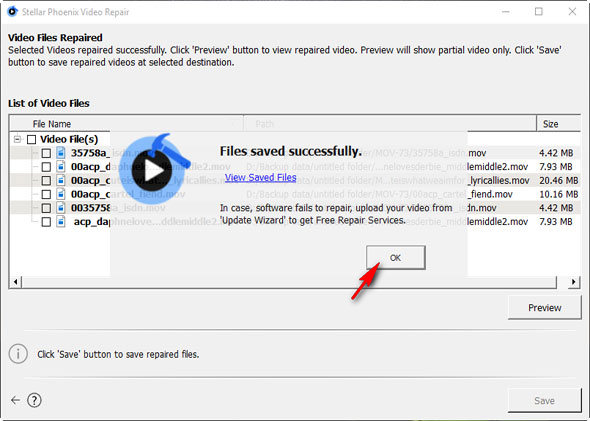
После того, как процесс сохранения завершен, появится подтверждающее сообщение, показывающее ссылку на местоположение сохраненных видео файлов. Вы можете нажать на ссылку, чтобы посетить место.
Recuperare video
- 1 Recuperare diferite tipuri de video +
- 2 Recuperare video din diferite Scenariul +
- 3 Video Repair +